


基于51单片机的1602LCD显示<?xml:namespace prefix = o ns = "urn:schemas-microsoft-com:office:office" />
LCD(liquid crystal display)为液晶显示器,它一般不会单独使用,而是将LCD面板、驱动与控制电路组合成LCD模块(1iquid crystal display moulde,简称为LCM)来使用。LCM是一种很省电的显示设备,常被应用在数字或微处理器控制的系统,做为简易的人机接口,但人们一般还是习惯称之为LCD显示器。
1 硬件设计
采用51单片机控制1602LCD显示器的电路如下所示。
<?xml:namespace prefix = v ns = "urn:schemas-microsoft-com:vml" />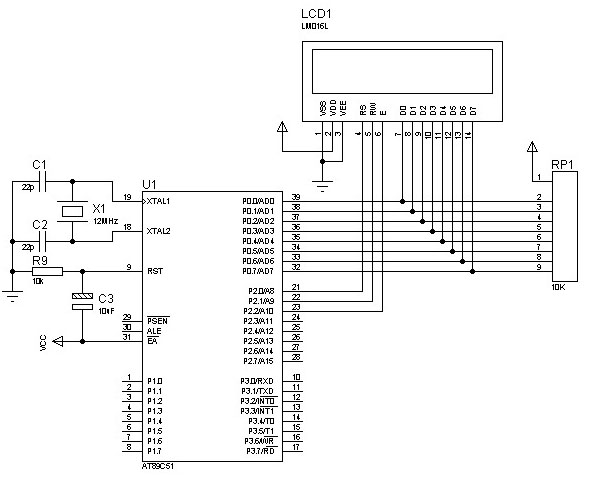
在桌面上双击图标![]() ,打开ISIS 7 Professional窗口(本人使用的是v7.4 SP3中文版)。单击菜单命令“文件”→“新建设计”,选择DEFAULT模板,保存文件名为“LCD.DSN”。在器件选择按钮
,打开ISIS 7 Professional窗口(本人使用的是v7.4 SP3中文版)。单击菜单命令“文件”→“新建设计”,选择DEFAULT模板,保存文件名为“LCD.DSN”。在器件选择按钮![]() 中单击“P”按钮,或执行菜单命令“库”→“拾取元件/符号”,添加如下表所示的元件。
中单击“P”按钮,或执行菜单命令“库”→“拾取元件/符号”,添加如下表所示的元件。
51单片机AT89C51 一片 | 晶体CRYSTAL 12MHz 一只 |
瓷片电容CAP 22pF 二只 | 电解电容CAP-ELEC 10uF 一只 |
电阻RES 10K 一只 | 排阻 RESPAC-8 10K 一只 |
1602液晶显示器 LM016L 一只 |
|
若用Proteus软件进行仿真,则上图中的晶振和复位电路以及U1的31脚,都可以不画,它们都是默认的。
在ISIS原理图编辑窗口中放置元件,再单击工具箱中元件终端图标![]() ,在对象选择器中单击POWER和GROUND放置电源和地。放置好元件后,布好线。左键双击各元件,设置相应元件参数,完成电路图的设计。
,在对象选择器中单击POWER和GROUND放置电源和地。放置好元件后,布好线。左键双击各元件,设置相应元件参数,完成电路图的设计。
2 软件设计
用1602LCD显示两行字符的流程图如下所示。
用1602LCD显示“Welcom to China”和“Hi!Good morning!”的详细C51程序如下。
//用LCD循环显示"Welcome to China"和"Hi!Good morning!"
#include<reg51.h> //包含单片机的头文件
#include<intrins.h> //包含_nop_()函数定义的头文件
sbit RS="P2"^0; //寄存器选择位,将RS位定义为P2.0引脚
sbit RW="P2"^1; //读写选择位,将RW位定义为P2.1引脚
sbit E="P2"^2; //使能信号位,将E位定义为P2.2引脚
sbit BF="P0"^7; //忙碌标志位,,将BF位定义为P0.7引脚
unsigned char code string[ ]={"Welcome to China"};
unsigned char code string1[ ]={"Hi!Good morning!"};
/*************************************************
函数功能:延时1ms
(3j+2)*i=(3×33+2)×10=1010(微秒),可以认为是1毫秒
*************************************************/
void delay1ms()
{
unsigned char i,j;
for(i=0;i<10;i++)
for(j=0;j<33;j++)
;
}
/*****************************
函数功能:延时若干毫秒
入口参数:n
******************************/
void delay(unsigned char n)
{
unsigned char i;
for(i=0;i<n;i++)
delay1ms();
}
/*******************************************
函数功能:判断液晶模块的忙碌状态
返回值:result。result=1,忙碌; result=0,不忙
*******************************************/
unsigned char BusyTest(void)
{
bit result;
RS=0; //根据规定,RS为低电平,RW为高电平时,可以读状态
RW=1;
E=1; //E=1,才允许读写
_nop_(); //空操作
_nop_();
_nop_();
_nop_(); //空操作四个机器周期,给硬件反应时间
result=BF; //将忙碌标志电平赋给result
E=0;
return result;
}
/**************************************************
函数功能:将模式设置指令或显示地址写入液晶模块
入口参数:dictate
**************************************************/
void WriteInstruction (unsigned char dictate)
{
while(BusyTest()==1); //如果忙就等待
RS=0; //根据规定,RS和R/W同时为低电平时,可以写入指令
RW=0;
E=0; //E置低电平
_nop_();
_nop_(); //空操作两个机器周期,给硬件反应时间
P0=dictate; //将数据送入P0口,即写入指令或地址
_nop_();
_nop_();
_nop_();
_nop_(); //空操作四个机器周期,给硬件反应时间
E=1; //E置高电平(正跳变)
_nop_();
_nop_();
_nop_();
_nop_(); //空操作四个机器周期,给硬件反应时间
E=0; //当E由高电平跳变成低电平时,液晶模块开始执行命令
}
/**************************************************
函数功能:将数据(字符的标准ASCII码)写入液晶模块
入口参数:y(为字符常量)
**************************************************/
void WriteData(unsigned char y)
{
while(BusyTest()==1);
RS=1; //RS为高电平,RW为低电平时,可以写入数据
RW=0;
E=0; //E置低电平
P0=y; //将数据送入P0口,即将数据写入液晶模块
_nop_();
_nop_();
_nop_();
_nop_(); //空操作四个机器周期,给硬件反应时间
E=1; //E置高电平(正跳变)
_nop_();
_nop_();
_nop_();
_nop_(); //空操作四个机器周期,给硬件反应时间
E=0; //当E由高电平跳变成低电平时,液晶模块开始执行命令
}
/******************************************
函数功能:对LCD的显示模式进行初始化设置
******************************************/
void LcdInitiate(void)
{
delay(15); //延时15ms,首次写指令时应给LCD一段较长的反应时间
WriteInstruction(0x38); //显示模式设置:8位数据,16×2显示,5×7点阵, delay(5); //延时5ms
WriteInstruction(0x38);
delay(5);
WriteInstruction(0x38);
delay(5);
WriteInstruction(0x0f); //显示模式设置:显示开,有光标,光标闪烁
delay(5);
WriteInstruction(0x06); //显示模式设置:光标右移,字符不移
delay(5);
WriteInstruction(0x01); //清屏幕指令,将以前的显示内容清除
delay(5);
}
void main(void) //主函数
{
unsigned char i;
LcdInitiate(); //调用LCD初始化函数
delay(10);
while(1)
{
WriteInstruction(0x01); //清显示:清屏幕指令
WriteInstruction(0x80); //第一行显示地址
i = 0;
while(string != '\0')
{ // 显示字符
WriteData(string);
i++;
delay(150);
}
for(i=0;i<4;i++)
delay(250);
WriteInstruction(0xc0); //第二行显示地址
i = 0;
while(string1 != '\0')
{ // 显示字符
WriteData(string1);
i++;
delay(150);
}
for(i=0;i<4;i++)
delay(250);
}
}
打开Keil程序(本人使用的是Keil8.05中文版),执行菜单命令“工程”→“新建工程”创建“LCD”项目,并选择单片机型号为AT89C51。执行菜单命令“文件”→“新建”创建文件,输入C语言源程序,保存为“LCD.C”。在Project Workspace窗口中右击源代码组1,选择“添加文件到组‘源代码组 l’”将源程序“LCD.C”添加到项目中。
在Keil中执行执行菜单命令“工程”→“创建目标”(或点击“创建目标”快捷按钮),编译源程序。如果编译成功,则在“Output Window”的“创建”窗口中显示没有错误,并创建了“LCD.HEX”文件。
3 仿真与调试
关于Proteus与Keil的联合仿真调试,可参见我以前所写的博文或其它参考资料。
启动Proteus的ISIS,并将其放在屏幕的右上角(可将原理图放大到合适大小);再启动Keil的μVision3,并将其放在屏幕的左下角。
在Keil中执行菜单命令“调试”→“启动/停止调试”,或直接单击图标![]() ,进入Keil调试环境。同时,在Proteus ISIS的窗口中可看出Proteus也进入了程序调试状态。
,进入Keil调试环境。同时,在Proteus ISIS的窗口中可看出Proteus也进入了程序调试状态。
在Keil代码编辑窗口中设置相应断点,断点的设置方法:在需要设置断点语句前双击鼠标左键,可设置断点;再次双击,可取消该断点。
在Keil中按F5键(或点击“运行”快捷按钮)运行程序。1602LCD循环显示“Welcom to China”和“Hi!Good morning!”,如下图所示。
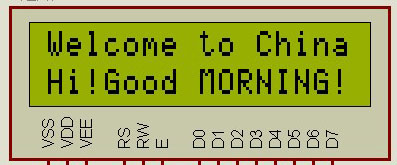
或可以点击单步、运行到光标处、全速运行等快捷按钮,以及同时观察工程窗口寄存器页面、存储器窗口等,来进行仿真调试。
本人邮箱:txxyc104@163.com,欢迎来信讨论.
 /2
/2 
用户377235 2013-2-1 12:15
给力!